送信先のメールアドレスを登録する
メールアドレス帳を使ってメールを送信する前に、送信先のメールアドレスを登録します。以下の手順で送信先のメールアドレスを登録してください。
-
ホーム画面をフリックして
 [スキャン]を表示し、タップする
[スキャン]を表示し、タップする保存/転送先を選択する画面が表示されます。
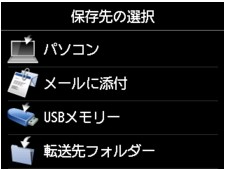
-
 [メールに添付]をタップする
[メールに添付]をタップする -
 [本体から直接メール]をタップする
[本体から直接メール]をタップする -
[メールアドレス帳の編集]をタップする
-
[アドレス帳の表示]をタップする
ID番号を選ぶ画面が表示されます。
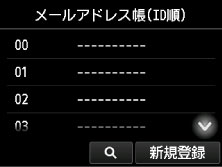
 参考
参考- すでに送信先が登録されているアドレスには送信先の名前が、グループメールを登録されているアドレスには
 アイコンとグループ名が表示されます。
アイコンとグループ名が表示されます。
- すでに送信先が登録されているアドレスには送信先の名前が、グループメールを登録されているアドレスには
-
未登録のID番号を選ぶ
 参考
参考- すでに送信先が登録されていて名前の順に表示されているときは、[表示切換]をタップしてください。ID番号順に表示されます。
- [新規登録]をタップすると、番号順に未登録のID番号が選ばれます。
-
[メールアドレスの登録]をタップする
-
登録方法を選ぶ
-
[直接入力]
名前とメールアドレスを登録する画面が表示されます。次の手順に進んでください。
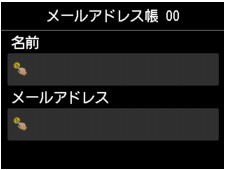
-
[送信履歴から選択]
この登録方法を選ぶと、送信履歴からメールアドレスを選ぶ画面が表示されます。
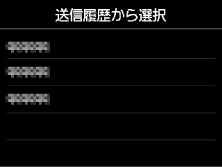
送信履歴からメールアドレスを選ぶと、名前とメールアドレスを登録する画面が表示されます。次の手順に進んでください。
-
-
送信先の名前を入力する
-
名前欄をタップします。
文字入力画面が表示されます。
-
送信先の名前を入力します。

-
[OK]をタップします。
 参考
参考-
名前はスペースを含む最大16文字まで入力できます。
-
-
送信先のメールアドレスを入力する
[送信履歴から選択]でメールアドレスを選んだ場合は、すでにメールアドレスが入力されています。メールアドレスを変更しないときは、次の手順に進んでください。
-
メールアドレス入力欄をタップします。
-
送信先のメールアドレスを入力します。
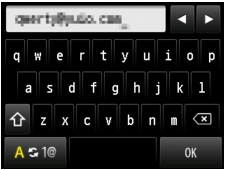
-
[OK]をタップします。
 参考
参考-
メールアドレスはスペースを含む最大60文字まで入力できます。
-
-
[登録]をタップして、登録を終了する
 参考
参考- 続けてほかの送信先を登録するには、未登録の番号を選んでから同様の手順で操作してください。

